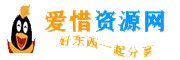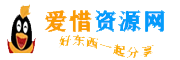在当今数字化时代,电脑已经成为我们生活和工作中不可或缺的工具,而电脑系统的正确使用则是充分发挥其功能的关键。本文将详细介绍Windows系统的使用,帮助您更好地驾驭您的电脑。
首先,开机启动是我们使用电脑的第一步。当按下电源键后,电脑会进行一系列的自检过程,然后加载Windows系统。在这个过程中,您可能会看到电脑品牌的logo以及一些加载进度条等提示信息。如果遇到开机故障,比如一直停留在某个界面无法进入系统,可能是硬件故障或者系统文件损坏等原因导致的,这时就需要进一步排查。
进入系统后,我们首先看到的就是桌面。桌面可以说是我们在Windows系统中的“工作平台”,上面摆放着各种快捷方式图标,比如我的电脑、回收站等。您可以通过右键点击桌面空白处,来进行一些个性化设置,比如更改桌面壁纸、调整图标大小和排列方式等。
接下来谈谈文件管理。在Windows系统中,“我的电脑”或者“此电脑”是我们访问电脑存储设备的入口。在这里,您可以看到电脑的各个硬盘分区,如C盘、D盘等。通过双击进入某个分区,就可以查看和管理其中的文件和文件夹。创建文件夹可以方便我们对文件进行分类整理,只需在相应的位置右键点击空白处,选择新建文件夹即可。而文件的复制、粘贴、删除等操作也非常简单,选中要操作的文件或文件夹,然后通过右键菜单或者快捷键(如Ctrl+C复制、Ctrl+V粘贴、Delete删除)来完成相应操作。
说到软件的安装和使用,这也是我们经常会涉及到的。在Windows系统中,大多数软件都有对应的安装程序(.exe文件)。我们只需双击安装程序,然后按照安装向导的提示一步一步进行操作即可完成软件的安装。安装完成后,一般会在桌面或者开始菜单中生成软件的快捷方式,方便我们快速启动软件。不同的软件有着不同的功能和操作界面,比如办公软件Microsoft Office,其中的Word用于文字处理,我们可以在里面创建文档、编辑文字、设置字体格式等;Excel则主要用于数据处理和分析,能够制作各种表格、进行数据计算等。
Windows系统还提供了强大的任务栏功能。任务栏位于桌面底部,它不仅可以显示正在运行的程序图标,方便我们快速切换程序,还可以通过点击“开始”按钮打开开始菜单,在开始菜单中我们可以找到所有安装的软件、系统设置选项等。而且,任务栏还可以进行个性化设置,比如调整任务栏的位置(可以设置在桌面的顶部、左侧或右侧)、改变任务栏的大小、隐藏任务栏等操作,以满足不同用户的需求。
在网络连接方面,Windows系统支持多种方式。如果您是通过有线网络连接,只需将网线插入电脑的网卡接口,然后系统一般会自动识别并进行连接。如果是无线网络连接,点击任务栏中的网络图标,就可以搜索到附近的无线网络,选择您要连接的网络并输入正确的密码即可完成连接。连接上网络后,您就可以浏览网页、下载文件、使用在线软件等。
系统设置是我们优化和个性化Windows系统的重要环节。通过点击开始菜单中的“设置”选项,我们可以进入系统设置界面。在这里,我们可以对显示设置进行调整,比如更改屏幕分辨率、调整屏幕亮度、设置显示比例等,以获得更好的视觉体验。还可以对声音进行设置,包括调整音量大小、选择声音输出设备等。此外,在系统设置中还可以对更新和安全进行管理,确保系统及时更新补丁,提高系统的安全性和稳定性。
最后,关于系统的维护和备份也不容忽视。定期清理系统垃圾可以释放磁盘空间,提高系统运行速度。我们可以使用系统自带的磁盘清理工具,也可以借助第三方的垃圾清理软件。而系统备份则可以在系统出现严重故障时,帮助我们快速恢复系统到之前的正常状态。可以使用系统自带的备份还原功能,或者使用专业的备份软件来进行系统备份。
总之,掌握Windows系统的使用对于我们充分利用电脑资源、提高工作效率和生活质量有着重要的意义。希望通过本文的介绍,您能对Windows系统的使用有更深入的了解和掌握。
标签: 电脑系统使用 Windows系统 基础操作 文件管理 软件安装 系统设置